Keynote Användarhandbok för Mac
- Välkommen
- Nyheter i Keynote 14.2
-
- Introduktion till Keynote
- Introduktion till bilder, diagram och andra objekt
- Skapa en presentation
- Välj hur navigering ska ske i presentationen
- Öppna eller stänga en presentation
- Spara och namnge en presentation
- Hitta en presentation
- Skriva ut en presentation
- Touch Bar för Keynote
- Skapa en presentation med VoiceOver
-
- Lägga till eller radera diabilder
- Lägga till och visa presentationsanteckningar
- Ändra en diabilds storlek
- Ändra en diabildsbakgrund
- Lägga till en ram runt en diabild
- Visa eller gömma textplatshållare
- Visa eller gömma diabildsnummer
- Använda en diabildslayout
- Lägga till och redigera diabildslayouter
- Ändra ett tema
-
- Ändra objektgenomskinligheten
- Fylla former och textrutor med färg eller en bild
- Lägga till en ram runt ett objekt
- Lägga till en bildtext eller titel
- Lägga till en spegling eller skugga
- Använda objektstilar
- Ändra storlek på, rotera och vända objekt
- Flytta och redigera objekt med objektlistan
- Göra presentationen interaktiv genom att lägga till länkade objekt
-
- Presentera på en Mac
- Visa en presentation på en separat bildskärm
- Presentera under ett FaceTime-samtal
- Använda en fjärrkontroll
- Låta en presentation spelas upp automatiskt
- Kräva ett lösenord för att avsluta en presentation
- Spela upp ett bildspel med flera presentatörer
- Öva på datorn
- Spela in presentationer
-
- Skicka en presentation
- Introduktion till samarbete
- Bjuda in andra att samarbeta
- Samarbeta på en delad presentation
- Visa den senaste aktiviteten i en delad presentation
- Ändra inställningar för en delad presentation
- Sluta dela en presentation
- Delade mappar och samarbeten
- Använda Box till att samarbeta
- Skapa en animerad GIF
- Posta presentationen i en blogg
-
- Använda iCloud Drive med Keynote
- Exportera till PowerPoint eller något annat filformat
- Minska presentationens filstorlek
- Spara en stor presentation som en paketfil
- Återskapa en äldre version av en presentation
- Flytta en presentation
- Radera en presentation
- Lösenordsskydda en presentation
- Låsa en presentation
- Skapa och hantera anpassade teman
- Copyright

Lägga till en spegling eller skugga i Keynote på datorn
Du kan lägga till en spegling och en skugga för bilder, former, textrutor, linjer, pilar och videor.
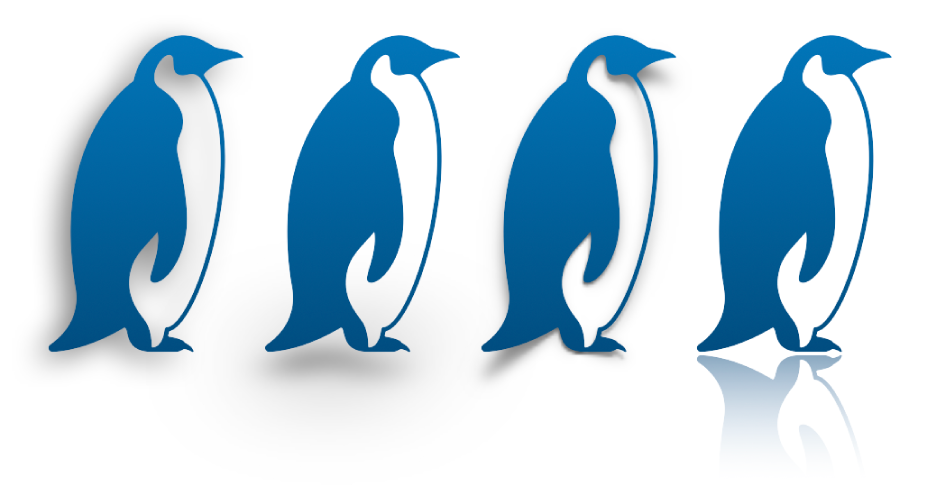
Lägga till en spegling
Klicka för att markera ett objekt eller markera flera objekt.
Klicka på fliken Stil i formatsidofältet
 .
.Markera kryssrutan Spegling och gör sedan speglingen mer eller mindre synlig genom att dra reglaget.
Lägga till en skugga
Klicka för att markera ett objekt eller markera flera objekt.
Läs Ändra utseendet på staplar, tårtbitar med mera i Keynote på datorn om du vill veta hur du lägger till en skugga för ett diagram.
Klicka på fliken Stil i formatsidofältet
 .
.Klicka på visningspilen bredvid Skugga, klicka på popupmenyn och välj typ av skugga:
Kantskugga: Får objektet att verka sväva över diabilden.
Kontaktskugga: Får objektet att verka stå på diabilden.
Böjd skugga: Får objektet att verka ha böjda kanter.
Du ändrar utseendet på skuggan genom att justera något av följande alternativ:
Oskärpa: Hur mjuk skuggans kant är.
Förskjutning: Avståndet mellan skuggan och objektet eller texten.
Vinkel: Skuggans vinkel.
Perspektiv: Ljuskällans vinkel i en kontaktskugga.